Begini cara membuat Google Dokumen dan Drive tetap bisa digunakan saat offline
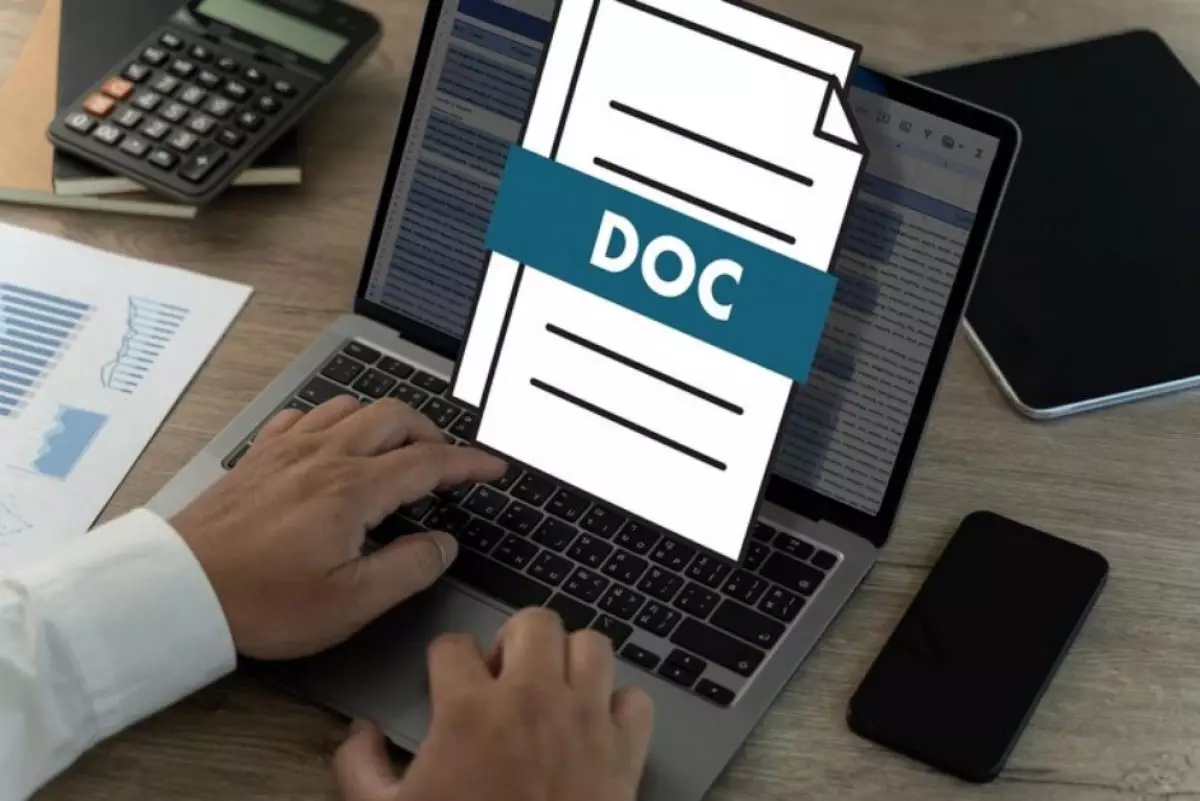
Cara menggunakan Google Dokumen dan Drive secara offline
Cara menggunakan Google Docs offline di ponsel

- Cara membuat file Google Docs tersedia secara offline untuk Windows Jika kamu kehilangan koneksi ke internet, kamu masih dapat mengakses dokumen
- Tanpa koneksi internet, begini cara mudah menggunakan Google Drive secara offline di PC Windows Google Docs, Sheets, dan Slides bisa diakses dengan mudah kapan saja.
- Microsoft OneDrive di web menambahkan mode offline, hanya untuk pengguna kantor dan sekolah Sekarang pengguna tetap bisa mengakses OneDrive meski dalam kondisi offline
Di ponsel, yang kamu butuhkan hanyalah Google Docs untuk Android atau iOS, yang masing-masing dapat kamu unduh di Google Play atau App Store. Langkah-langkah untuk mengaktifkan mode offline sama pada kedua sistem operasi.
1. Membuat file terbaru tersedia secara offline
Di aplikasi Google Docs, ketuk menu hamburger—ikon tiga baris—di pojok kiri atas dan pilih Pengaturan di menu. Kemudian, aktifkan jadikan file terbaru tersedia secara offline.
2. Membuat file tersedia secara offline

Kamu dapat membuat file tersedia secara offline di layar Beranda dengan mengetuk ikon tiga titik di samping file dan memilih Tersedia offline di menu. Kamu juga dapat membuka file, mengetuk ikon tiga titik di pojok kanan atas, dan mengaktifkan Tersedia offline di menu.
Cara menggunakan Google Drive offline di desktop

Google Drive juga memiliki mode offline yang memungkinkan kamu mengakses dokumen, spreadsheet, dan file Slide tanpa koneksi internet.
Aktifkan mode offline untuk file terbaru
Kamu dapat membuat file Google Docs, Spreadsheet, dan Slide tanpa koneksi internet di Google Drive dan mengeditnya setelah mengaktifkan mode offline untuk file terbaru.
Untuk melakukannya, buka situs web Google Drive dan masuk ke akun kamu. Kemudian, klik Pengaturan—ikon roda gigi—di pojok kanan atas dan pilih Pengaturan di menu. Di bagian offline, centang kotak untuk mengaktifkan mode offline untuk file yang baru saja dibuka.
Aktifkan mode offline untuk file tertentu
Kamu juga dapat mengunduh file tertentu ke penyimpanan lokal agar tersedia untuk pengeditan offline. Untuk melakukannya, klik ikon tiga titik di sebelahnya dan pilih jadikan tersedia secara offline.
Cara menggunakan Google Drive offline di ponsel

Aplikasi seluler Google Drive tidak memiliki opsi untuk mengaktifkan mode offline untuk file terbaru—kamu hanya dapat membuat file individual tersedia secara offline. Untuk melakukan itu, kamu harus terlebih dahulu menginstal aplikasi seluler Google Drive untuk Android dan iOS masing-masing dari Google Play dan App Store.
Setelah membuka aplikasi dan masuk ke akun kamu, ketuk ikon tiga titik di sebelah file dan pilih jadikan tersedia offline di menu. Saat melihat file secara offline di Google Drive, kamu tidak akan dapat mengeditnya. Untuk melakukannya, kamu harus menginstal aplikasi seluler yang sesuai, misalnya, Google Docs untuk dokumen atau Google Spreadsheet untuk spreadsheet dengan mode offline diaktifkan.
Mengaktifkan mode offline di Google Docs atau Drive adalah cara yang bagus untuk tetap produktif saat internet Anda mati, Anda tidak aktif, atau hanya beristirahat dari online. Pekerjaan Anda tidak perlu berhenti hanya karena Anda offline.
RECOMMENDED ARTICLE
- 8 Cara mengatasi masalah Google Drive yang tidak bisa menyinkronkan file di ponsel Android
- Cara mudah mencadangkan data ponsel cerdas Samsung Galaxy
- 6 Tips dan trik cepat menggunakan Google Drive yang wajib kamu ketahui
- Cara memulihkan file yang dihapus di Google Drive
- Cara mencadangkan dan memulihkan WhatsApp ke Google Drive
HOW TO
-

Cara membuat foto lawas keluarga jadi bergerak dengan AI di 2025, terlihat nyata
-

Cara terbaru pakai dua akun WhatsApp di iPhone, urusan pribadi & kantor tak lagi campur
-

Cara mudah update semua aplikasi sekaligus di Windows, lebih praktis dan singkat tanpa ribet di 2025
-

Cara aktifkan webcam eksternal di laptop Windows 7 hingga 11, lengkap dengan rekomendasi terbaik 2025
-

10 Alasan dan solusi laptop gampang lag dan panas di 2025, baru beli tapi kok lemot?
TECHPEDIA
-

Penjelasan mengapa port USB punya banyak warna, format terbaru di 2025 punya kecepatan 80 Gbps
-

10 Cara download gambar di Pinterest kualitas HD, cepat dan mudah dicoba
-

Cara download game PS2 dan PS3 di laptop dan HP, bisa main berdua
-

10 Fitur canggih iPhone 16E, bakal jadi HP Apple termurah di bawah Rp 10 juta?
-

10 HP Xiaomi in bakal kebagian AI DeepSeek, bisa kalahkan AI dari Google atau ChatGPT?
LATEST ARTICLE
HOW TO Selengkapnya >
-
![Cara membuat foto lawas keluarga jadi bergerak dengan AI di 2025, terlihat nyata]()
Cara membuat foto lawas keluarga jadi bergerak dengan AI di 2025, terlihat nyata
-
![Cara terbaru pakai dua akun WhatsApp di iPhone, urusan pribadi & kantor tak lagi campur]()
Cara terbaru pakai dua akun WhatsApp di iPhone, urusan pribadi & kantor tak lagi campur
-
![Cara mudah update semua aplikasi sekaligus di Windows, lebih praktis dan singkat tanpa ribet di 2025]()
Cara mudah update semua aplikasi sekaligus di Windows, lebih praktis dan singkat tanpa ribet di 2025
-
![Cara aktifkan webcam eksternal di laptop Windows 7 hingga 11, lengkap dengan rekomendasi terbaik 2025]()
Cara aktifkan webcam eksternal di laptop Windows 7 hingga 11, lengkap dengan rekomendasi terbaik 2025


















